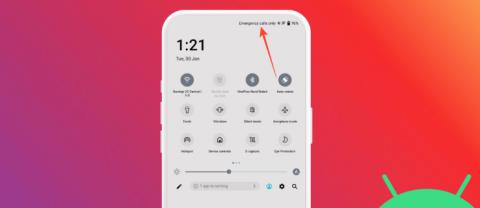So stellen Sie gelöschte Voicemails auf Android wieder her

Sie haben versehentlich eine wichtige Voicemail gelöscht? Erfahren Sie, wie Sie gelöschte Voicemails auf Android wiederherstellen und nie wieder wichtige Nachrichten verlieren.
Wenn Sie Kodi gerade heruntergeladen haben, aber nicht sicher sind, wo Sie anfangen sollen, ist diese Kurzanleitung genau das Richtige für Sie. Kodi ist eine Open-Source-Plattform zum Streamen aller Arten von Inhalten. Das bedeutet, dass Sie die Freiheit und Flexibilität haben, zu tun, was Sie wollen.

Es gibt jedoch eine Einschränkung; Es ist erwähnenswert, dass Kodi selbst zwar nicht illegal ist, aber als Plattform für illegale Aktivitäten missbraucht werden kann.

Wir verwenden derzeit Leia v. 18.8, die letzte Version der Leia-Reihe. Halten Sie Ausschau nach der nächsten Serie mit dem Titel „Matrix 19“, die bald erscheinen dürfte. Dieser Artikel gibt Ihnen einen Überblick, um Ihnen den Einstieg in Kodi zu erleichtern. Von der Installation von Add-ons bis hin zum Zugriff auf Ihre Lieblingsinhalte werden wir im Folgenden alles behandeln.
Bitte beachten Sie, dass viele Add-ons Inhalte enthalten, die nicht offiziell lizenziert sind und der Zugriff auf solche Inhalte illegal sein könnte. Kurz gesagt: Wenn der Inhalt kostenlos ist, aber zu gut aussieht, um wahr zu sein, dann ist er es wahrscheinlich auch.
So laden Sie Kodi herunter
Das Herunterladen von Kodi ist auf den meisten Geräten einfach. Besuchen Sie den App Store Ihres Geräts und suchen Sie nach „Kodi“. Beachten Sie das offizielle Symbol von Kodi, da einige Entwickler Nachahmerversionen des Programms erstellt haben.

Leider müssen iPhone-Benutzer warten oder einen Workaround für diesen Teil finden. Anscheinend hat jemand bei Apple erfahren, was viele Benutzer mit Kodi machen, und hat daher die Möglichkeit zum Herunterladen im App Store entfernt.
Um Kodi auf ein iPhone herunterzuladen, müssen Sie zunächst mit etwas wie Tweakbox beginnen, mit dem Sie die Kodi-Software herunterladen können, ohne Ihr Telefon zu jailbreaken. Alle anderen können ihren App Store besuchen oder direkt auf die Website gehen , um die neueste Version von Kodi auf ihr Nicht-iPhone-Gerät zu laden.

Sobald Sie Kodi heruntergeladen haben, müssen Sie ein wenig Arbeit in die Einrichtung stecken. Aber keine Sorge, dafür ist dieser Artikel gedacht.
Bei der ersten Installation ist die App recht einfach gehalten, aber das liegt daran, dass sie vollständig anpassbar ist. Stellen Sie sich Kodi als einen Koffer für alle Ihre Medien an einem Ort vor.
Nach der Installation benötigen Sie „Add-ons“. Sehen wir uns zunächst an, wie Sie sich darauf vorbereiten können, bevor Sie fortfahren.
Vorbereitungen für Add-Ons
Jetzt ist es an der Zeit, Kodi anzupassen und die Inhalte hinzuzufügen, die Sie interessieren. Egal, ob Sie Musik, Videos, Wetter usw. möchten, Kodi speichert alles für Sie an einem Ort. Lesen Sie zunächst den Prozess für Add-Ons weiter.
„Unbekannte Quellen“ zulassen
Für viele der verfügbaren Add-ons müssen Sie Kodi den Zugriff auf „unbekannte Quellen“ erlauben. Dies bedeutet im Wesentlichen, dass einige der Inhalte, auf die Sie stoßen, nicht von einem vertrauenswürdigen Entwickler entwickelt wurden und Sie möglicherweise etwas herunterladen, das Ihrem Gerät Schaden zufügt.
Wie auch immer, um diese Art von Inhalten zuzulassen:
Klicken Sie auf das Zahnrad „Einstellungen“ und dann auf „System“.

Scrollen Sie nach unten und klicken Sie auf „Add-Ons“.

Aktivieren Sie „Unbekannte Quellen“ und klicken Sie dann auf „Ja“.

So installieren Sie Ihre Add-Ons
Nachdem wir Kodi nun erlaubt haben, Inhalte aus unbekannten Quellen herunterzuladen, ist es an der Zeit, den Streaming-Dienst auszuwählen, den Sie der Plattform hinzufügen möchten. Für dieses Tutorial verwenden wir Pluto.TV. Es handelt sich um eine kostenlose und völlig legale Live-TV-Streaming-Quelle mit On-Demand-Funktionen.
Klicken Sie im rechten Menü auf „Add-Ons“.
Klicken Sie auf „Add-on-Browser aufrufen“, sobald Sie diese Seite erreicht haben

Scrollen Sie durch die Liste und wählen Sie das Add-on aus

Klicken Sie auf „Installieren“

Wählen Sie ein zugehöriges Add-on aus und klicken Sie auf „Ok“.

Pluto.TV ist jetzt auf Ihrem Streaming-Gerät installiert. Wenn der Download fehlschlägt, versuchen Sie es mit einem anderen begleitenden Add-on aus der Liste. Nachdem Sie Ihr Add-On erfolgreich heruntergeladen haben, wird es auf dem Startbildschirm von Kodi angezeigt.
So streamen Sie Videos auf Kodi
Nachdem Sie Ihr Add-on installiert haben, klicken Sie in Kodi auf der Registerkarte „Add-ons“ darauf. Befolgen Sie alle zusätzlichen Einrichtungsschritte, die für die von Ihnen gewählte Installation erforderlich sind.
Tippen Sie auf „Add-Ons“ und wählen Sie Ihren Streaming-Dienst aus

Befolgen Sie die Anweisungen auf dem Bildschirm

Genießen

Bedenken Sie, dass einige dieser Add-ons von unbekannten Entwicklern stammen, sodass Sie nicht ganz sicher sein können, dass Sie etwas Vertrauenswürdiges herunterladen oder dass es funktioniert.
So hören Sie Musik auf Kodi
Die Verwendung von Kodi für Musik funktioniert ähnlich wie die Videofunktion. Sie müssen zunächst das Add-on und die dazugehörigen Add-ons installieren, um mit Kodi auf Ihre Musik zugreifen zu können.
Starten Sie Kodi und klicken Sie auf Add-Ons

Klicken Sie auf das Add-On

Sie können auch jede Musik hinzufügen, die bereits auf Ihrem Gerät gespeichert ist, indem Sie auf die Option „Dateien“ klicken.

So entfernen Sie ein Add-On
Wenn Sie etwas von einer problematischen Quelle heruntergeladen haben oder versuchen, etwas aufzuräumen, können Sie alle installierten Add-Ons entfernen.
Besuchen Sie erneut die Registerkarte „Add-ons“ und gehen Sie dann wie folgt vor:
Klicken Sie auf „Meine Add-Ons“ und dann auf „Alle“.

Wählen Sie das Add-On und klicken Sie auf „Deinstallieren“

Befolgen Sie die Anweisungen, um die Software von Kodi zu entfernen. Wenn Sie ein Pop-up erhalten, dass das Add-on nicht entfernt werden kann, liegt das daran, dass Sie versuchen, ein zugehöriges Add-on zu entfernen, während es noch einen anderen Dienst unterstützt. Entfernen Sie zuerst diesen Dienst und entfernen Sie dann den fraglichen Dienst.
Eine Unze Prävention
Einer unbekannten Quelle zu vertrauen ist eines der größten Risiken für Ihre Sicherheit in der Online-Welt. Abgesehen davon ist der Mensch ein anderer. Die Verwendung von Kodi kann schwierig sein, daher ist es am besten, Sicherheitsbedrohungen nach Möglichkeit zu beseitigen.
Bei der Auswahl von Add-Ons ist es wichtig, nur Inhalte von vertrauenswürdigen Entwicklern herunterzuladen. GitHub beispielsweise ist eine vertrauenswürdige Quelle für Downloads. Es ist seriös und gibt es schon seit mehreren Jahren.
Wenn Sie mit Kodi und der Open-Source-Welt völlig neu sind, sollte eine einfache Google-Suche nach dem Add-on, das Sie anspricht, ausreichen.
Sie haben versehentlich eine wichtige Voicemail gelöscht? Erfahren Sie, wie Sie gelöschte Voicemails auf Android wiederherstellen und nie wieder wichtige Nachrichten verlieren.
Wie jede andere App auf Ihrem Android oder iPhone erhält Instagram regelmäßig Updates, die neue Funktionen hinzufügen, Fehler beheben und die Leistung verbessern. Somit,
Der Fehler „Nur Notrufe“ auf Ihrem Android-Telefon zu erhalten, kann frustrierend sein. Der Fehler bedeutet, dass Ihr Telefon keine Verbindung zu einem Mobilfunknetz herstellen kann.
Erfahren Sie, wie Sie mühelos große Videos von Ihrem iPhone über iMessage, E-Mail oder Instant-Messaging-Apps wie WhatsApp und Telegram versenden.
Videos auf iMovie werden im MOV gespeichert. Dieses Format ist exklusiv für Apple und nicht weltweit kompatibel. Wenn Sie Ihre Videos in mp4 konvertieren möchten, müssen Sie dies tun
Der Empfang von Echtzeitbenachrichtigungen ist zwar eine bequeme Möglichkeit, verwandte Informationen auf Ihrem iPhone zu erhalten, es kann jedoch zu einer Fülle von Benachrichtigungen kommen
Microsoft bringt in Großbritannien endlich seinen digitalen Assistenten Cortana auf Android und iOS. Die Veröffentlichung erfolgt etwa ein Jahr nach einem ähnlichen Rollout
„Bitte nicht stören“ ist eine Funktion der meisten Smartphones, mit der Sie alle Benachrichtigungen, einschließlich Anrufe, Textnachrichten und Warnungen von Drittanbieter-Apps, stumm schalten können.
Wenn Sie unterwegs sind und nicht möchten, dass die Leute glauben, Sie würden Ihre SMS ignorieren, sollten Sie die Einrichtung der automatischen Antwortfunktion auf Ihrem iPhone in Betracht ziehen.
Für einen Entwickler kann es leicht passieren, dass er die Bedeutung seiner Arbeitsumgebung unterschätzt. Nein, wir haben nicht über die Farbe Ihres Stuhls, Ihres Schreibtisches oder Ihrer Wand gesprochen. War
Für viele sind Telefon-App und Produktivität ein Widerspruch in sich, aber das muss nicht der Fall sein. Egal, ob Sie ein iPhone, iPad oder Android-Gerät erhalten haben
Als Microsoft Windows 10 Mobile ankündigte, versprach es auch, dass Entwickler ihre iOS- und Android-Apps problemlos auf das Betriebssystem portieren könnten
Popup-Anzeigen sind bei den meisten Mobilgeräten ein häufiges Problem, unabhängig vom Betriebssystem. In den meisten Fällen liegt das Problem in installierten Apps
Das iPhone kann seinen Nutzern in vielerlei Hinsicht dienen, einschließlich der Bereitstellung von mobilem WLAN bei Bedarf. Mit einem persönlichen iPhone-Hotspot können Sie eine Verbindung zu einem anderen herstellen
Android O wurde im August offiziell als Android Oreo – oder Android 8 – vorgestellt. Einige der versprochenen Telefone verfügen über die Software der nächsten Generation, andere schon
Um den BBC iPlayer anzusehen, müssen Sie sich im Vereinigten Königreich befinden. Wenn Sie Inhalte über den BBC iPlayer außerhalb des Vereinigten Königreichs streamen möchten, müssen Sie Folgendes finden
Das stabile iOS 17.4-Update steht vor der Tür und bringt einige wichtige Änderungen mit sich. Apple testet das Betriebssystem seit einigen Wochen mit der Veröffentlichung in der Betaversion
Es kann vorkommen, dass Ihr iPhone 13 überhitzt, auf einem bestimmten Bildschirm blockiert wird oder die Akkuleistung unterdurchschnittlich ist. Drehen Sie Ihr iPhone
Obwohl die physischen Fernbedienungen, die Sony-Fernsehern beiliegen, eine vertraute Annehmlichkeit sind, macht die Technologie selbst diese vertrauten Werkzeuge überflüssig.
Erfahren Sie, wie Sie verhindern, dass CarPlay automatisch startet, wenn Ihr iPhone eine Verbindung zu Ihrem Auto herstellt, und wie Sie die Funktion vorübergehend deaktivieren.